如果你是Excel的常用者,應該能深刻了解「排序」的好處:協助你將資料「分門別類」,把相同類型的資料排列在一起,方便閱讀,從中看出數據的脈絡。但假如你以為Excel只能幫你按照筆畫多寡和數值大小排列順序,那可就太小看他了!這次一樣先從基礎的排序功能介紹起,接著再分享超厲害的自訂排序功能喔。
以下範例是業務主管(管理人員)有一筆業績獎金,打算發放給業務員做績效獎勵,而手邊的「業績資料表」是唯一的參考依據。該怎麼整理這份資料,他才能看出業務員的表現,以設定獎金分配的比例呢?
【Level 1】單一欄位排序:依照業務員的業績排出前三名
假如公司規定,只有當月業績前三名才能平分這筆獎金。那就請 Excel 按照每個業務員的「銷售金額」多寡排出名次,銷售金額愈高的業務員,名次愈前面,馬上就可以看出前三名啦!這個功能就叫做「單一欄位排序」。
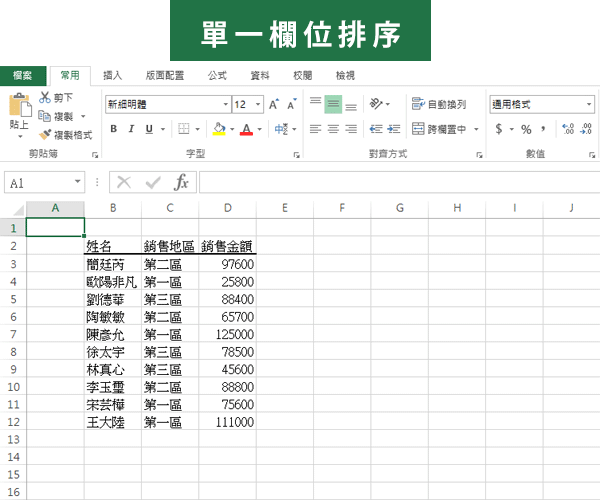
操作方法只需要點選 3 個地方:
- 先選擇「銷售金額」那一欄的任何一個儲存格
- 再點選「資料」索引標籤
- 找出「排序與篩選」點選「Z→A」
大功告成了! Z→A的意思是「由大到小」「由筆畫多到筆畫少」排列,如果你想要倒過來變成「由小到大」,就選擇A→Z即可。
【Level 2】多個欄位排序:在黃金銷售地區裡,看出業務員的業績排名
如果是因為第一區的業績暴量成長,公司才提撥獎金要獎勵第一區的業務員,那光排列業務員的業績名次也沒用。
Excel裡的「多個欄位排序」可以幫你是針對兩個以上的分類來排列順序,概念其實很好理解,就是讓Excel一次將兩個欄位都排列出順序,讓資料做更細部的分類歸納。
回到這個例子,主管要先把相同銷售地區的資料整理在一起,再排出各地區的業績名次,也就是要將「銷售地區」欄當作第一層的排序分類,而同個銷售地區中的資料再以「銷售金額」當作第二層的排序分類,由大至小的排列。
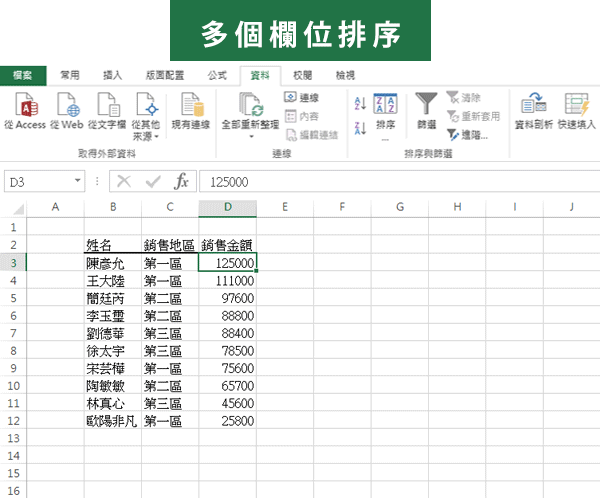
該怎麼做呢?
- 一樣找到「資料」索引標籤
- 點選「排序與篩選」中的「排序」
- 在出現的排序對話框中,找到「欄」的「排序方式」 選擇「銷售地區」(大分類)
「順序」則是選擇「A→Z」
意思是請Excel將資料按照銷售地區分類排列,決定順序的方法是按照筆畫,筆畫愈少的排在愈上面,筆畫一樣的就整理在一起,所以同為「第一區」的資料就會並列。接著建立第二層的分類。按下「新增層級」
- 在「次要排序方式」選擇「銷售金額」(次分類)
- 順序設定為「最大到最小」
Excel就會將該地區業績最高的業務員放在第一位。
完成後,主管只要找到屬於「第一區」的一整塊資料,就能直接看見業績最好、最值得獎勵的業務員是誰了!
【Level 3】自訂清單排序:不依照筆畫和數值大小,排列順序由你決定
Excel最常用來排順序的規則就是「數值大小」和「筆畫多寡」,但應用到報表製作上,你可能要將銷售資料「由北到南」的地區排列,但Excel沒有按「地理」排列的規則,它怎麼知道北區是在南區的北方?該怎麼讓報表依照北區、中區、南區的順序排列?
這時候你需要的是「自訂清單」!
它讓你跳脫Excel既有的排列限制,根據自己心中的順序來整理資料。做法有一點點複雜,但學會之後超級好用!
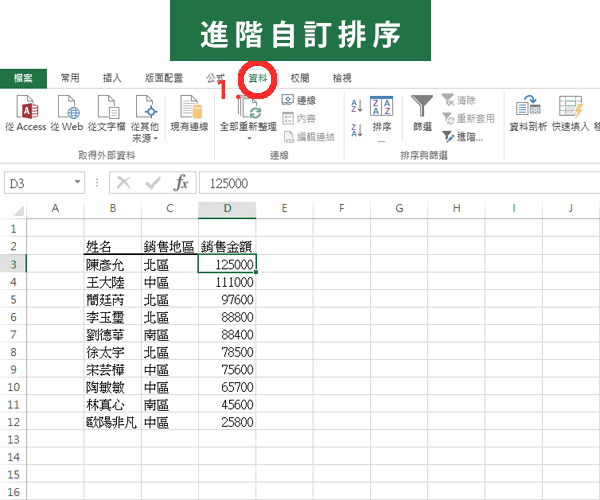
這樣做:
- 一樣找到「資料」索引標籤
- 點選「排序與篩選」中的「排序」
- 在出現的排序對話框中,找到「欄」的「排序方式」 選擇「銷售地區」
- 「順序」則是選擇「自訂清單」
- 在自訂清單的對話框、清單項目裡輸入你想要的順序:北區→中區→南區
每輸入一個項目就要按Enter斷行,Excel才知道他們是不同的項目喔! - 輸入完清單後點選「新增」,自訂清單就建好了
- 確定清單無誤,就點選「確定」回到排序對話框
- 這時候排序裡的「順序」會從「自訂清單」改為你輸入的「北區, 中區, 南區」囉,按下「確定」
順利完成後,所有資料就會從北到南的排列!其實,不論是排東西南北,或是按照部門別排列,還是按照總經理到基層員工的順序整理資料,只要你設定自訂清單,都可以輕鬆辦到!學會了嗎?
延伸閱讀:
- 沒用過Excel?專為零基礎準備的簡單教學!
- Excel進階版:加總不只有SUM,還有不可錯過的3大公式!
- 學會這5個Excel快速鍵,工作效率保證翻倍!
本文授權轉載自:經理人







